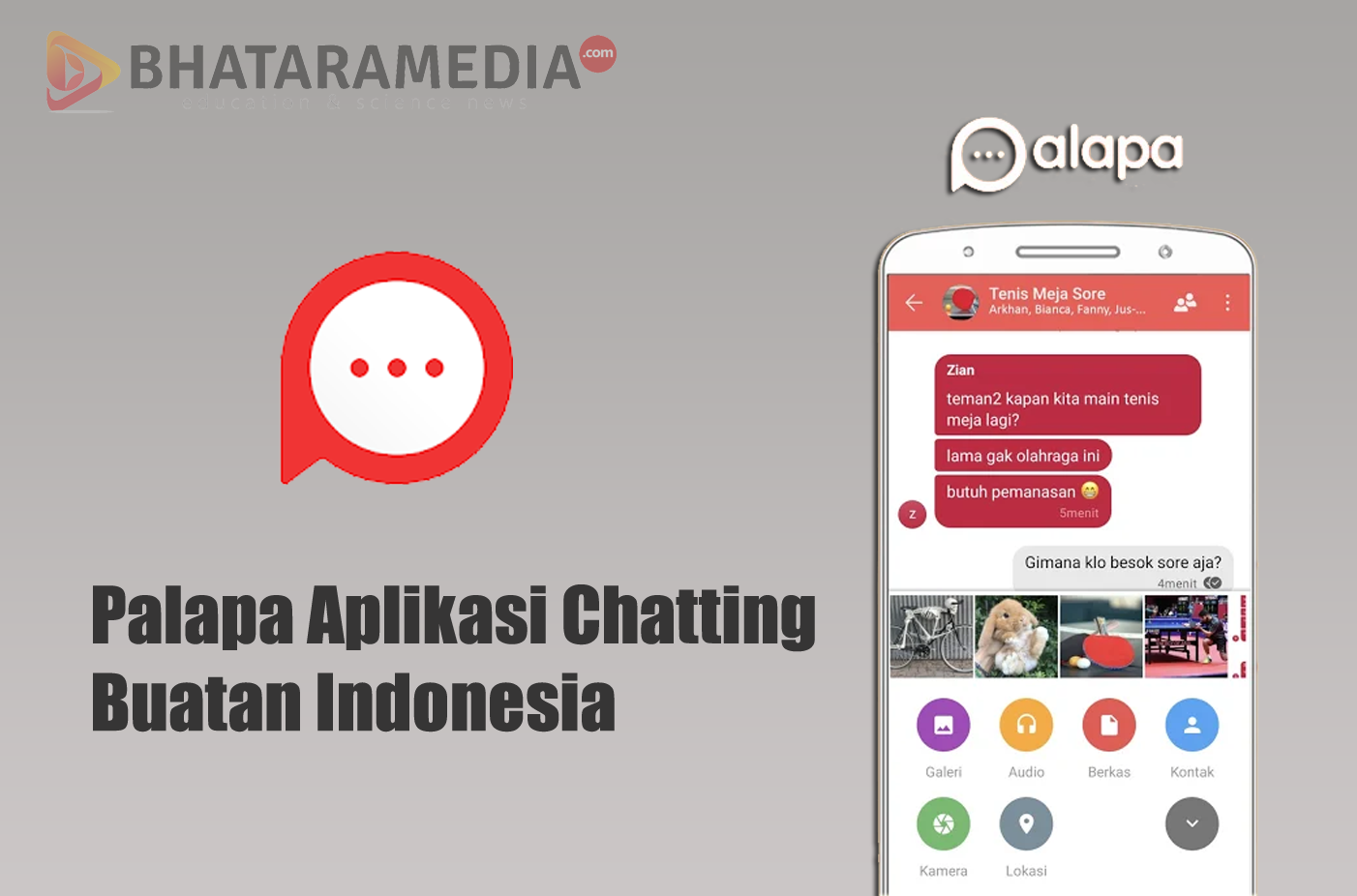Table of Contents
Ada berbagai metode untuk dapat install Magisk.. Jika Anda sudah melakukan rooting dan Anda hanya ingin mengakses modul Magisk, Anda dapat menggunakan Magisk Manager untuk menginstal kerangka Magisk . Atau, jika Anda ingin melewati SafetyNet di perangkat rooting, Anda dapat beralih dari SuperSU ke Magisk SU. Tapi cara terbaik untuk melakukannya adalah memulai menginstall Magisk di perangkat non-rooted dengan menggunakan TWRP .
Alasan utama mengapa disarankan pada metode ini adalah karena metode inilah yang terbersih dan minim resiko. Tidak perlu menghapus binari root lama, cukup flash ZIP Magisk dan Anda sudah dapat menerapkan tweaks yang Anda inginkan.
Lebih lanjut, silahkan menyimak penerapan dibawah ini:
Langkah 1: Install TWRP
Metode dapat diterapkan dengan bantuan fungsi ZIP Magisk di TWRP, jadi Anda harus menginstal pemulihan khusus sebelum memulai. Sama seperti Magisk sendiri, ada beberapa cara untuk menginstal TWRP. Jika Anda berakar, Anda dapat menggunakan metode ini , tapi perhatikan bahwa Anda harus melakukan tindakan unroot penuh di SuperSU setelah selesai.
Jika telepon Anda memiliki tampilan Fastboot (kebanyakan ponsel), Anda dapat menggunakan panduan ini untuk menginstal TWRP. Ikuti saja langkah 1-5 persis seperti yang diuraikan, lalu gunakan Metode 2 di Langkah 7 untuk memotret file gambar TWRP untuk model tertentu Anda.
Jika telepon Anda tidak memiliki tamilan Fastboot, petunjuk untuk menginstal TWRP akan bervariasi. Jadi lebih lanjut, lihat panduan instalasi TWRP lebih lengkap pada artikel woiden lainnya mengenai “Cara Instalasi Custom Recovery TWRP dan CWM”.
Langkah 2: Download ZIP Magisk
Setelah melakukan instalasi TWRP, langkah selanjutnya adalah mendownload ZIP Magisk. Ini adalah file flashable yang akan menginstal kerangka Magisk yang mendasari pada smartphone Anda, dan juga akan menerapkan rooting tanpa sistem dalam prosesnya. Jadi silakan unduh ZIP dari link berikut.
Versi Stabil : https://woiden.com/go/gQxVNq
File Untuk Uninstall : https://woiden.com/go/mI69Pt
Langkah 3: Flash Magisk in TWRP
Selanjutnya, boot telepon Anda ke mode recovery , lalu tekan tombol “Install” di menu utama TWRP. Dari sana, arahkan ke folder Download perangkat Anda , lalu pilih ZIP Magisk. Setelah itu, cukup gesek slider di bagian bawah layar untuk menginstal Magisk, lalu tekan “Reboot System.”
Langkah 4: Install Magisk Manager
Ketika smartphone Anda hidup kembali, smartphone Anda akan terinstall framework. Namun Anda masih memerlukan aplikasi Magisk Manager untuk mengelola akses root dan menginstal modul Magisk. Aplikasi ini tidak lagi tersedia di Play Store, jadi Anda harus mengaktifkan “Sumber Tak Dikenal” atau “Unknown Resoucre” untuk memasangnya.
Selain itu, cukup menuju ke tautan berikut, yang akan menampilkan semua versi aplikasi Magisk Manager yang tersedia. Download versi terbarunya, lalu setelah itu selesai, ketuk Download notifikasi lengkap untuk menjalankan file APK. Terakhir, tekan “Install” saat diminta.
- https://woiden.com/go/3k5XCQ
Langkah 5: Tinjau Root & SafetyNet Status
Selanjutnya, buka aplikasi Magisk Manager. Jika semuanya berjalan tanpa hambatan, Anda akan melihat pesan di bagian atas layar yang bertuliskan “MAGISKSU (topjohnwu)” dengan tanda centang hijau di sebelahnya. Ini berarti smartphone Anda sekarang resmi telah di root, dan karena hal itu dilakukan dengan Magisk, itu adalah tanpa sistem root.
Selain itu, keuntungan utama Magisk adalah Anda bisa memiliki root tanpa tersandung SafetyNet . Untuk memastikan bahwa smartphone Anda masih melewati pemeriksaan SafetyNet di Google, tekan tombol yang sesuai di bagian atas layar. Jika Anda melihat dua tanda centang hijau tambahan setelah tes ini dijalankan, Anda siap untuk menggunakannya seperti biasa secara aman.